Преименовање једне датотеке је једноставно, али стварноУпозорење је, шта урадити када морате преименовати више датотека? Ту се ускачу ренамери датотека, што корисницима олакшава преименовање више датотека одједном. У прошлости смо покрили бројне алате за преименовање датотека трећих страна, као што су ДнД Ренамер (овде је прегледан), Преименовани мастер (овде је прегледан) и ФАР - Пронађи и замени (овде смо прегледали) који вам омогућавају лако преименовање више датотека у један потез. Данас смо открили Услужни програм за преименовање ПДФ датотеке пакетне датотеке, који је дизајниран да ради потпуно исту ствар, али долази са заокретом. Апликација заправо садржи различите обрасце преименовања датотека (зване ас Пресетс), подржавајући укупно осам претходно постављених поставкипрефикса, суфикса, броја датотека, последње измењене, прилагођене мрежи итд., да бисте брзо преименовали датотеке у складу са захтевима корисника. Штавише, можете да вратите имена оригиналних датотека без потребе за одређивањем изворних фасцикли. Не само да открива скривене датотеке из наведене фасцикле (мапе), већ вам омогућава и преименовање датотека из свих поддиректорија. Више детаља након паузе.
Апликација нуди веома једноставно и корисничко сучеље. Као што смо раније објавили у посту, то укључује укупно осам различитих предсетса (обрасци преименовања датотека) Бројање датотека, додавање префикса, додавање суфикса, прилагођено Веб локацији, последња измена, јединствен случајни случај, сва мала слова и Сва велика слова. Можете одабрати било коју од доступних унапред постављених поставки или унети / измијенити властити прилагођени образац преименовања. Процес преименовања је прилично једноставан, прво одаберите изворну мапу, а затим испод Почетни директориј одјељку, можете омогућити одређене параметре као што су Преименујте све датотеке у поддиректоријуме, Пријавите све преименоване датотеке и Прескочите скривене датотеке. Сада изаберите подешавање из Пресетс одељак. На пример, ако желите да преименујете датотеке уз задржавање оригиналног имена нетакнутим, одаберите Додајте префикс опцију и унесите префикс. Када сте успешно дефинисали образац преименовања датотеке, кликните на Преименуј дугме за почетак поступка. Једном када будете преименовани, измене и даље можете вратити кликом Поништи претходну дугме, у случају да сте погрешили.

Током тестирања преименовали смо групу од неколико сликовних датотека да бисмо видели резултат. Апликација је радила без икаквих проблема како смо се и надали.
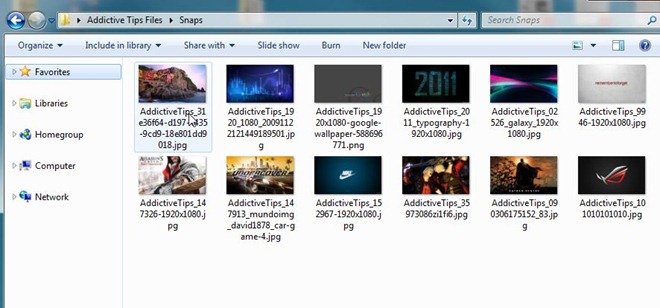
Услужни програм ПДФН Батцх Филе Ренаме доступан је бесплатно и ради у системима Виндовс КСП, Виндовс Виста, Виндовс 7 и Виндовс 8. Тестирање је обављено на Виндовс 7, 64-битним ОС издањима.
Преузмите услужни програм ПДФН батцх филе Ренаме Утилити













Коментари